Panasonic AJ-PX800G - инструкции и руководства
Видеокамера Panasonic AJ-PX800G - инструкции пользователя по применению, эксплуатации и установке на русском языке читайте онлайн в формате pdf
Инструкции:
Инструкция по эксплуатации Panasonic AJ-PX800G
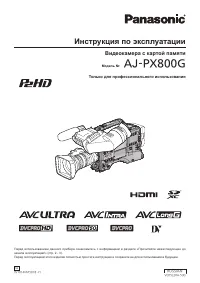
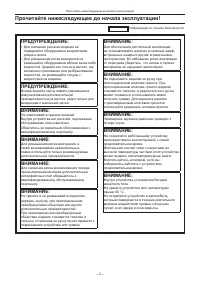
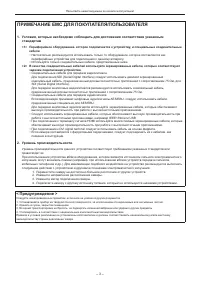
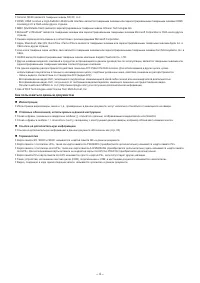
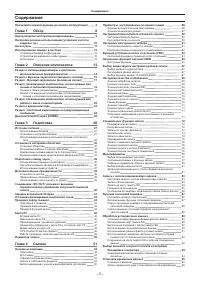
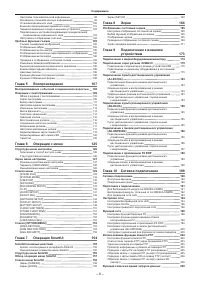
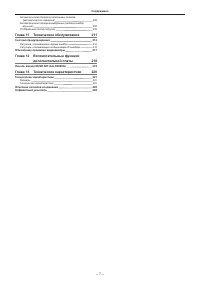
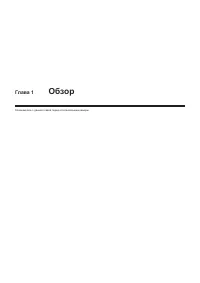

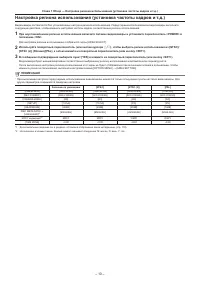
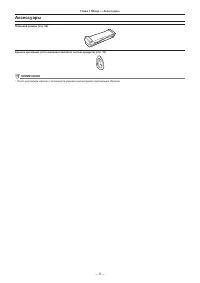
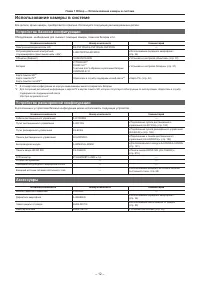


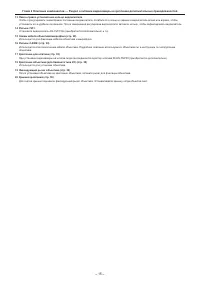
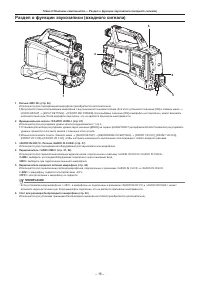



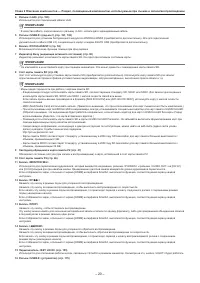

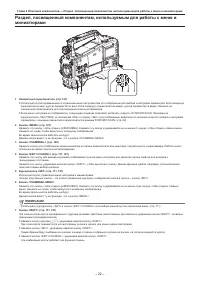

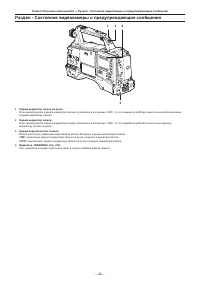
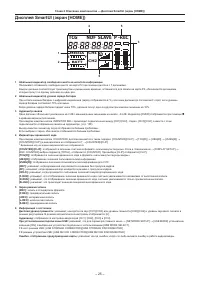

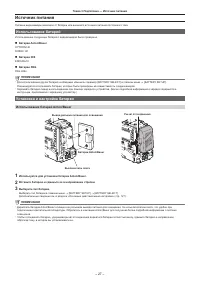
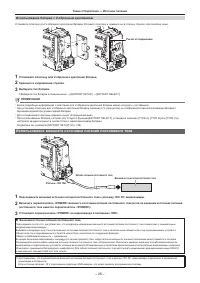
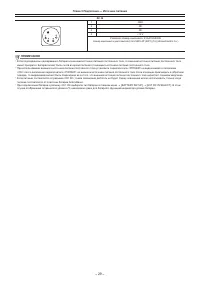
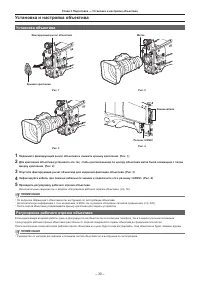
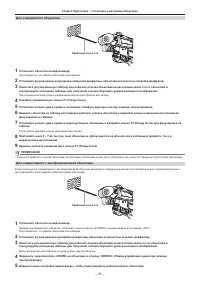

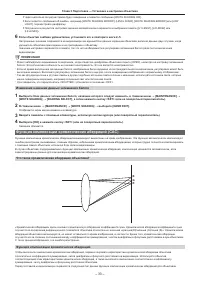
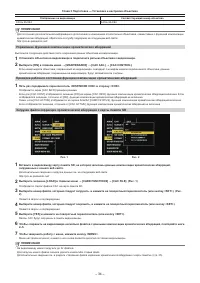
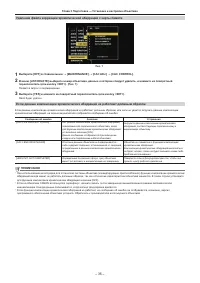
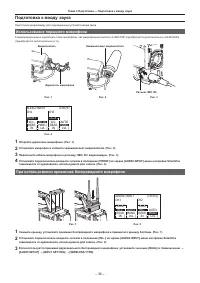
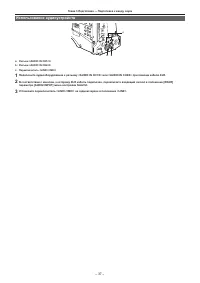
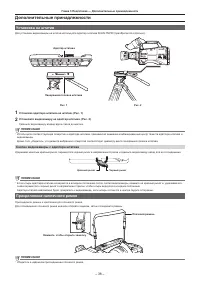
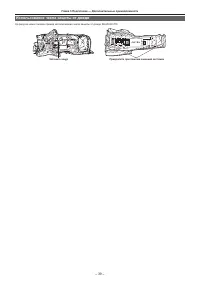
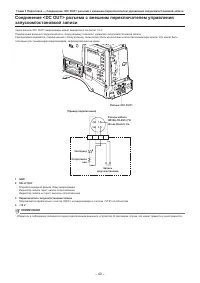
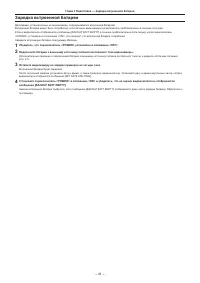
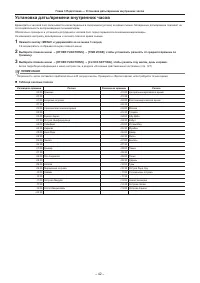
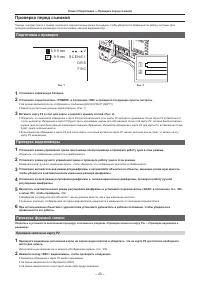
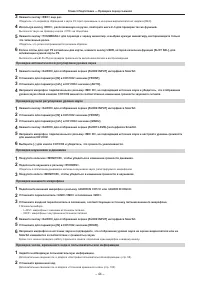
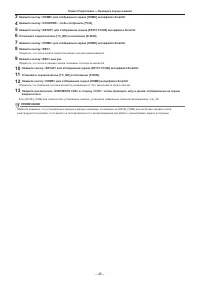
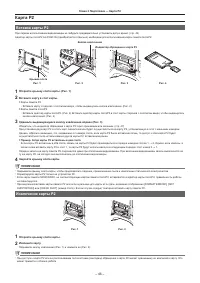
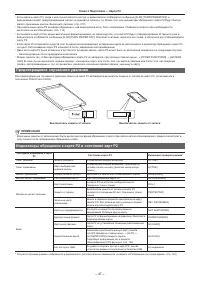
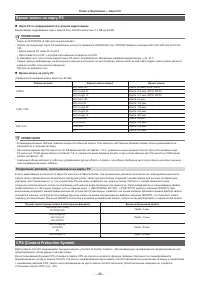
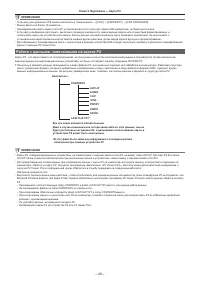
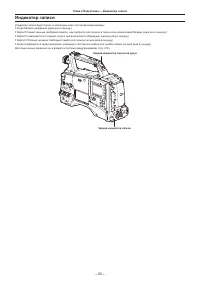
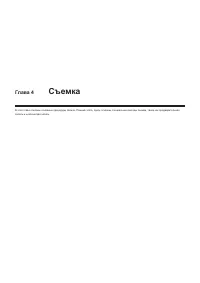
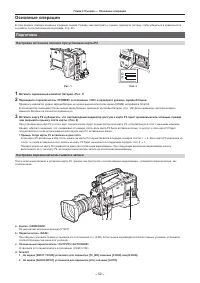
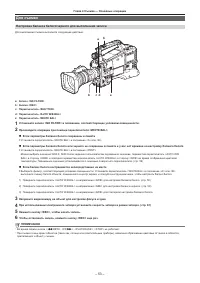

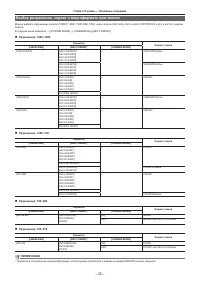
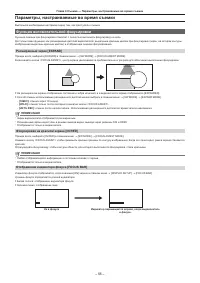
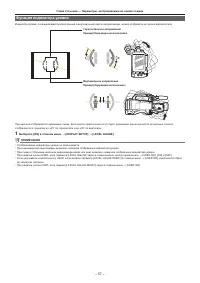
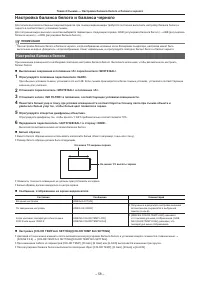

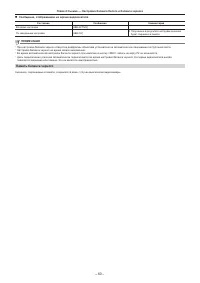
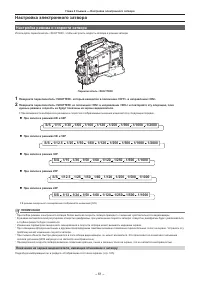
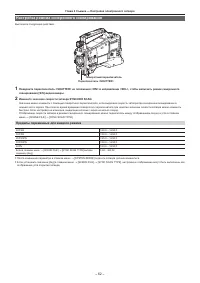
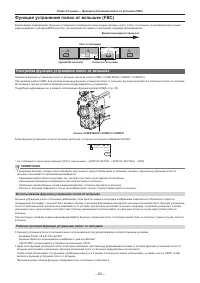
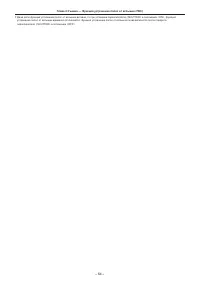
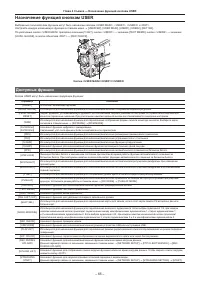
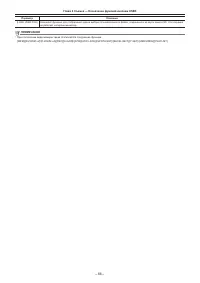
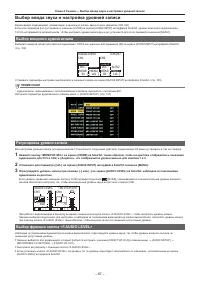
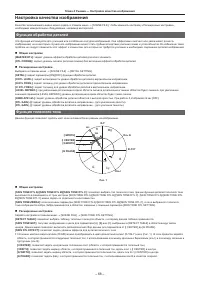
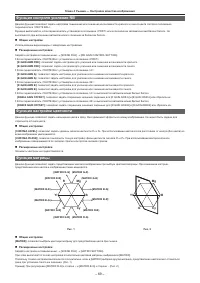
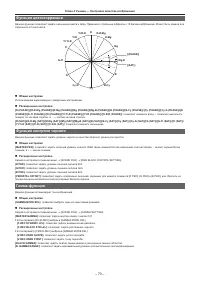

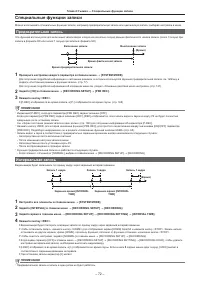
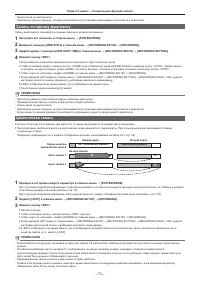
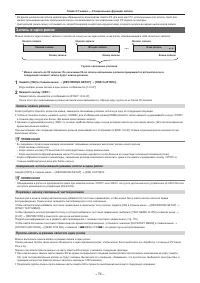
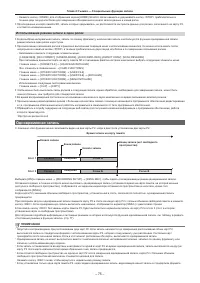
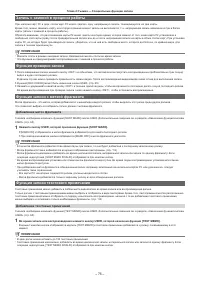
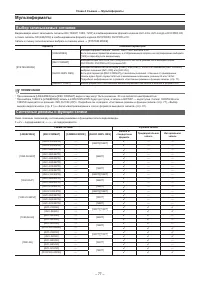
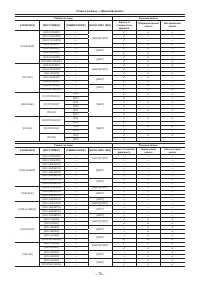
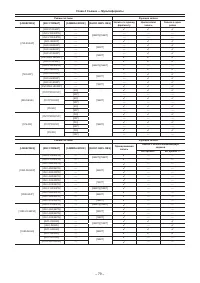

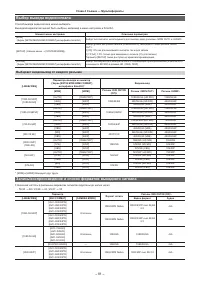
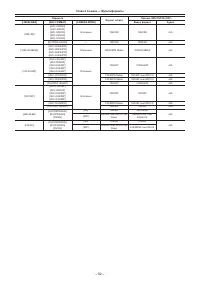
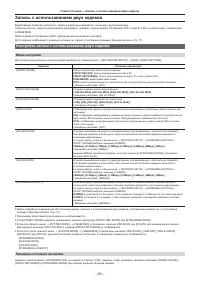
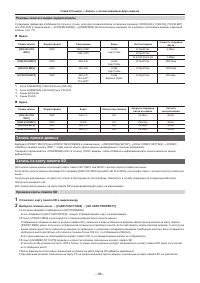
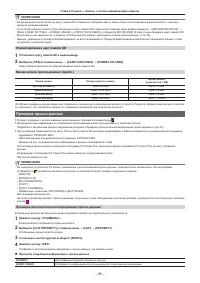
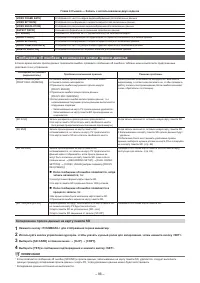
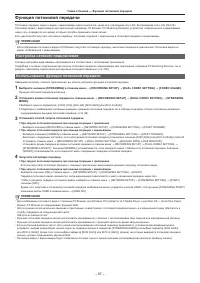
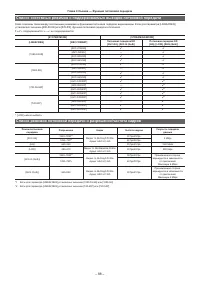
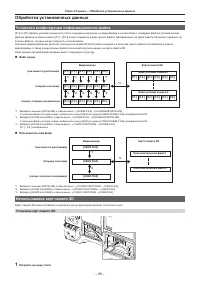
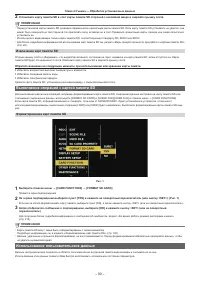

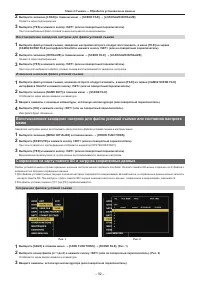
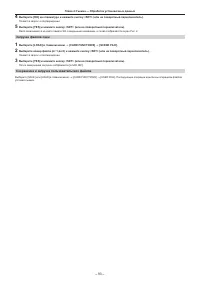
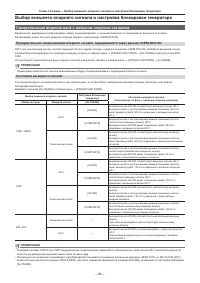

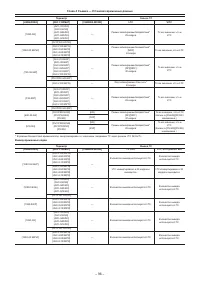
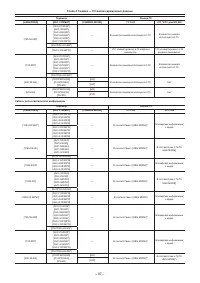
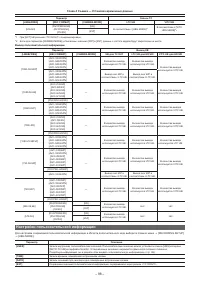

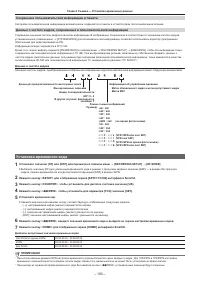
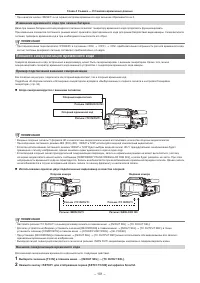

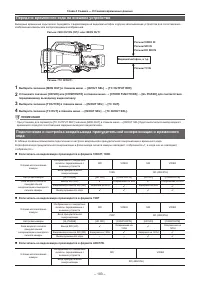
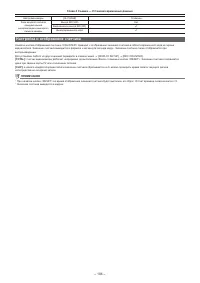
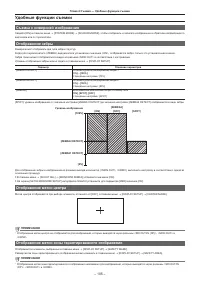
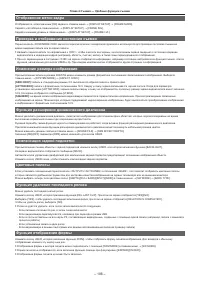


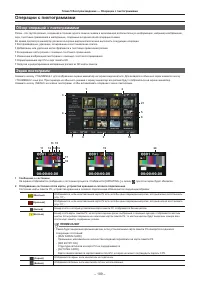
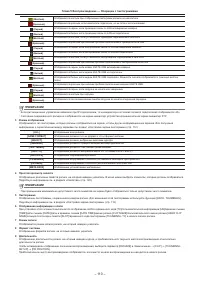
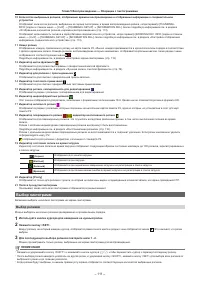
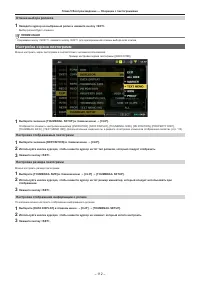
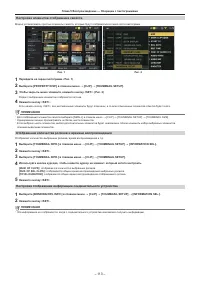
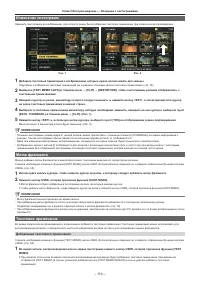
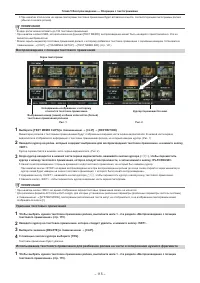

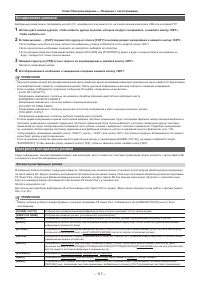
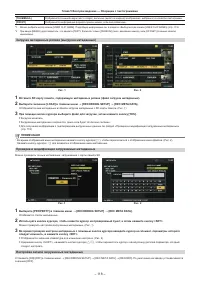
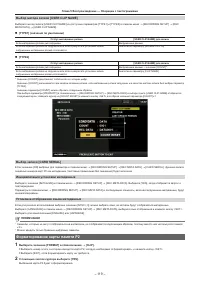
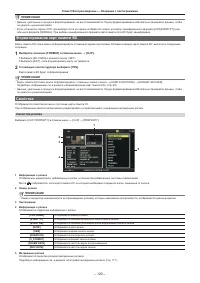
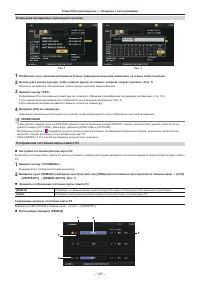
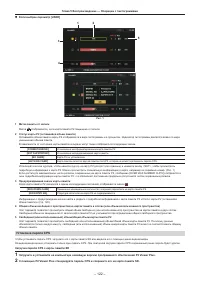
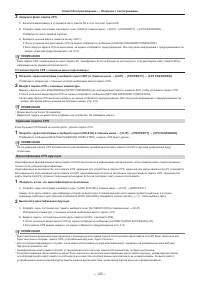
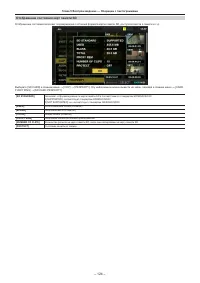
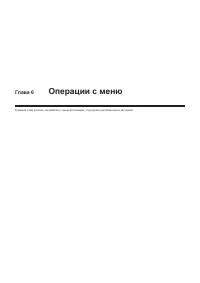
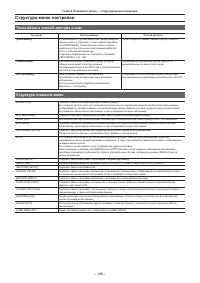
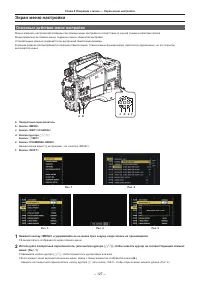
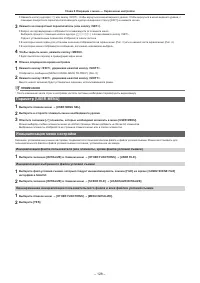
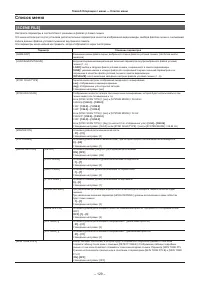
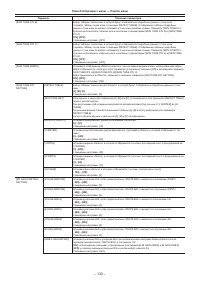
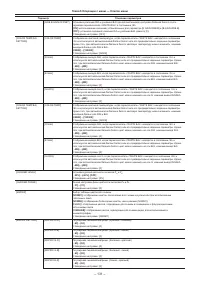
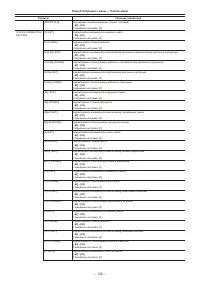
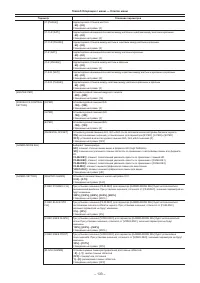
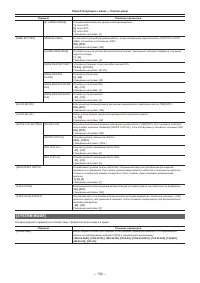
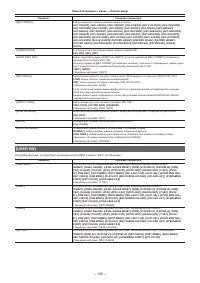
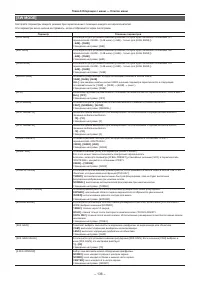
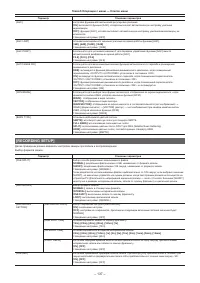
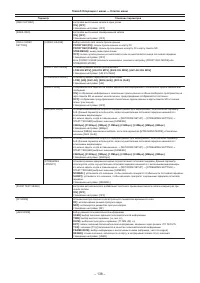
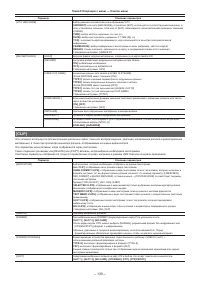
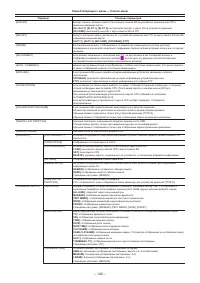
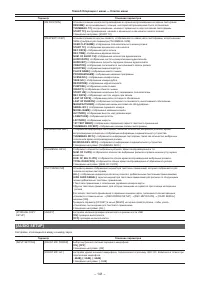
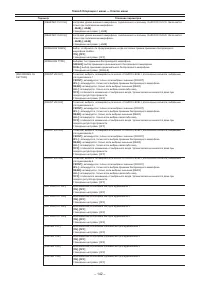
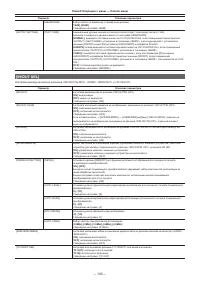
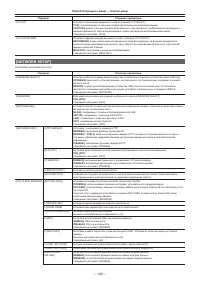
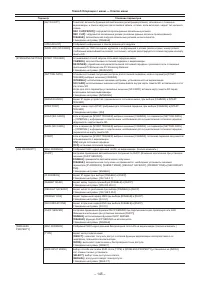
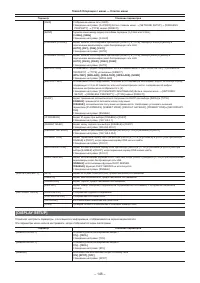
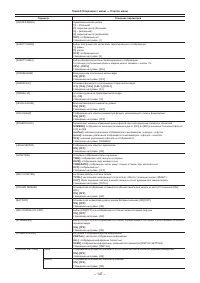
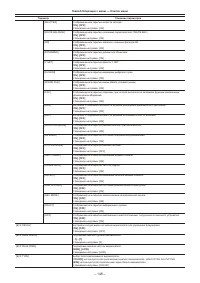
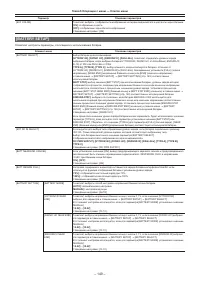
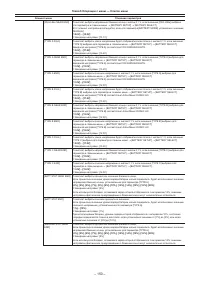
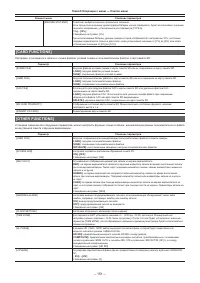
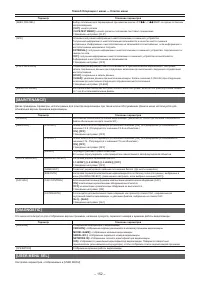
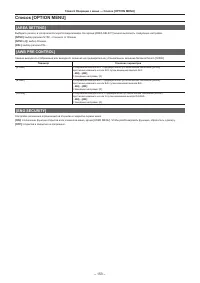
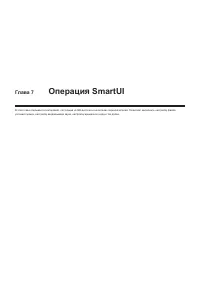

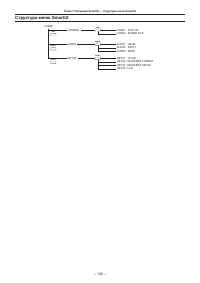
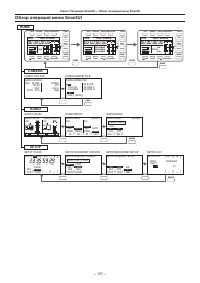
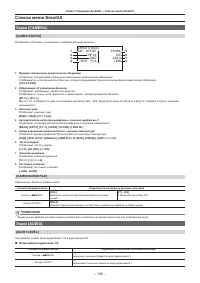
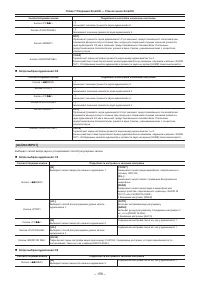
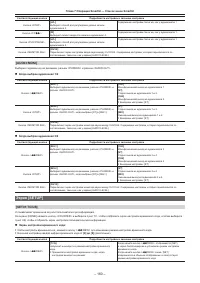
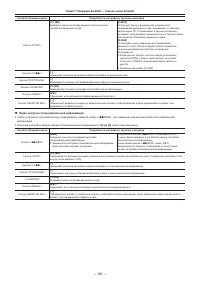
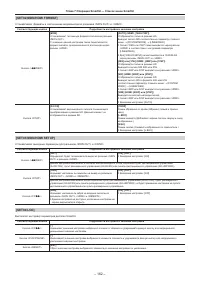
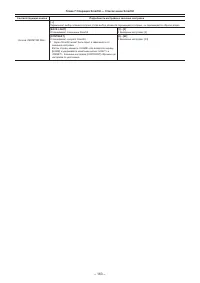
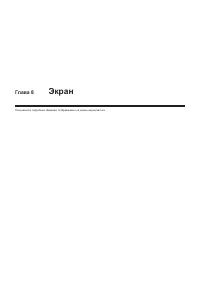
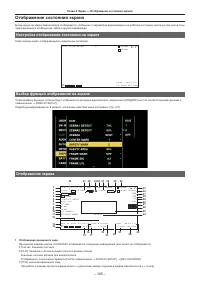
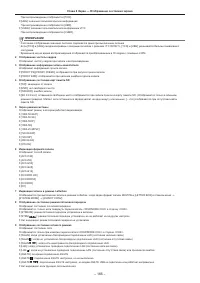
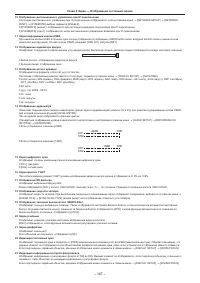
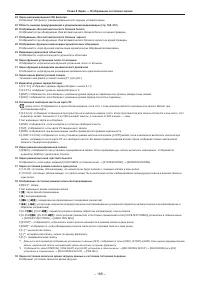
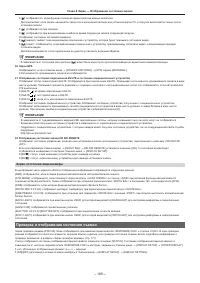
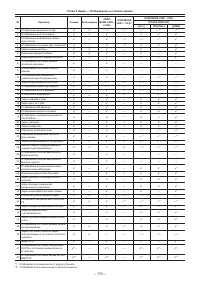
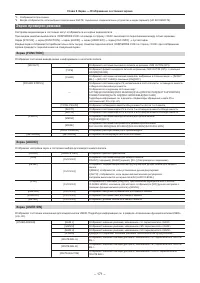
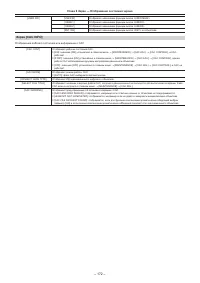
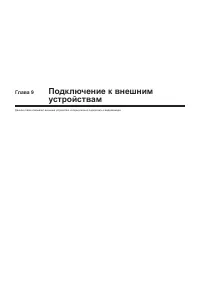
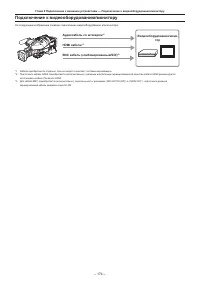
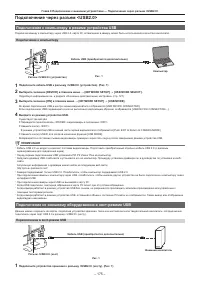
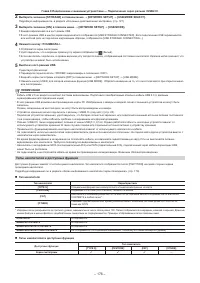

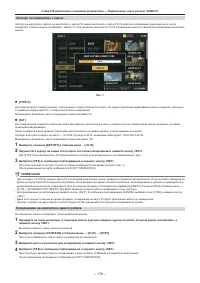
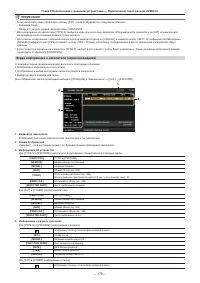
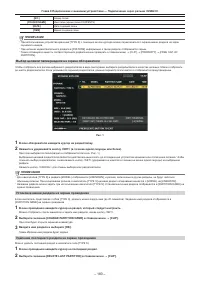
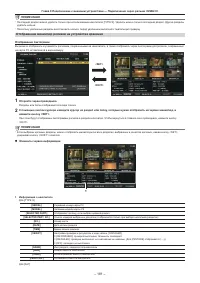
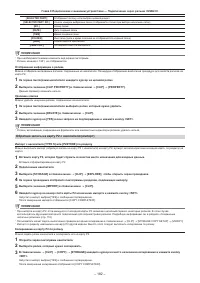
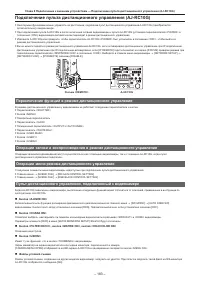
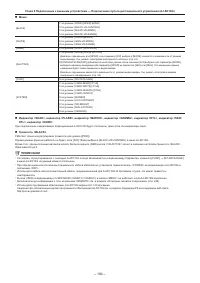
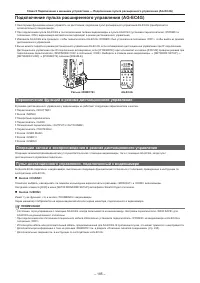
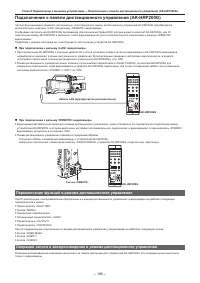

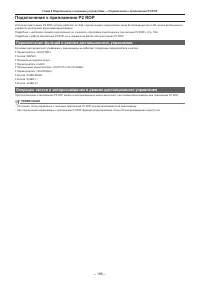
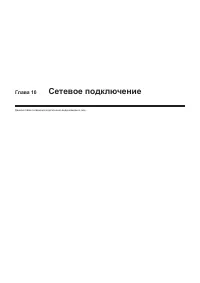


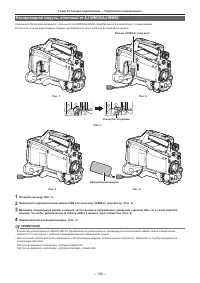
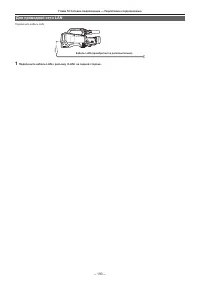
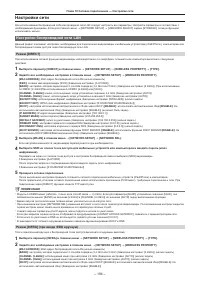
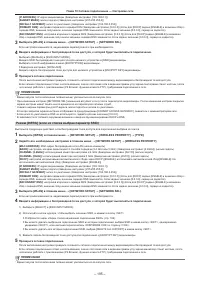
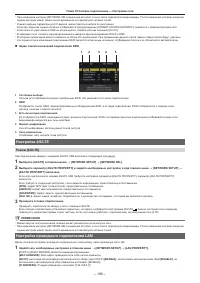
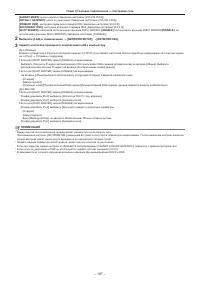


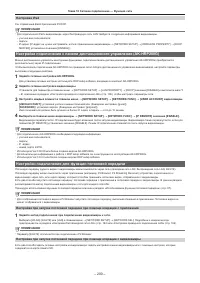
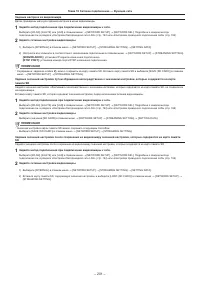
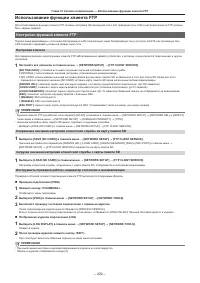
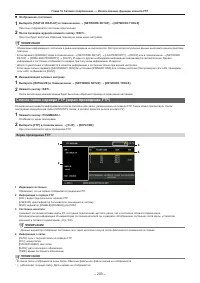

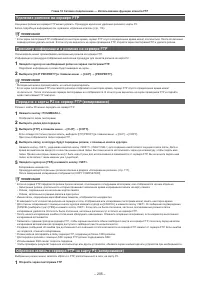
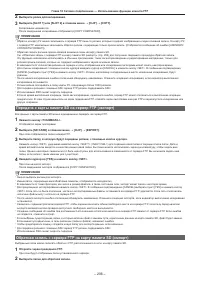
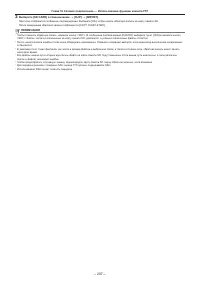
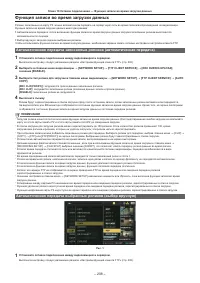

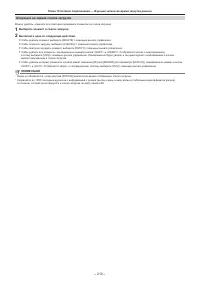

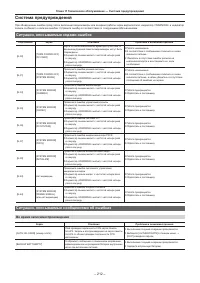
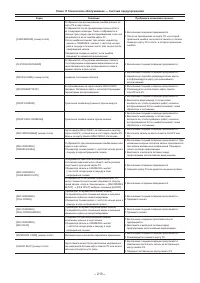
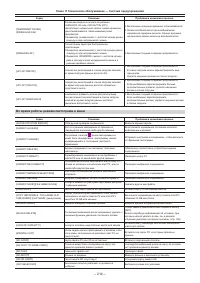
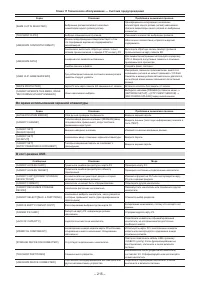
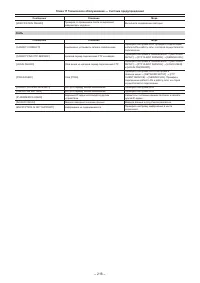
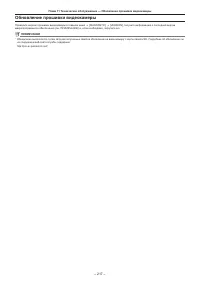

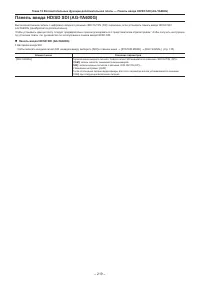

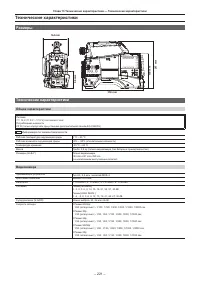
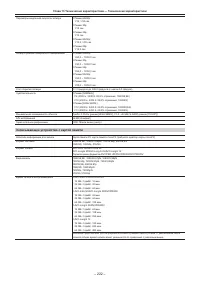
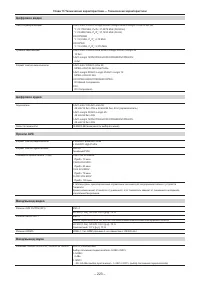
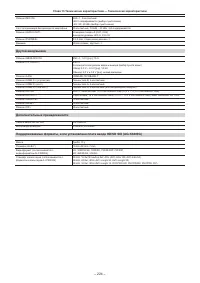
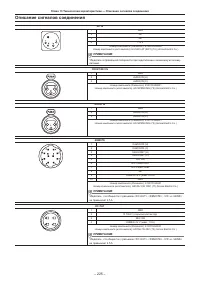
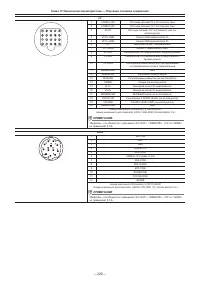
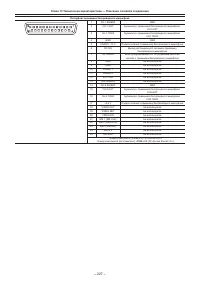
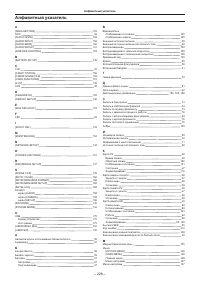
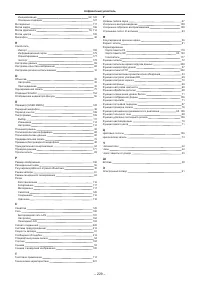

Краткое содержание
Прочитайте нижеследующее до начала эксплуатации! – 2 – Прочитайте нижеследующее до начала эксплуатации! Информация по технике безопасности. ПРЕДУПРЕЖДЕНИЕ: • Для снижения риска возгорания не подвергайте оборудование воздействию дождя и влаги. • Для уменьшения риска возгорания не размещайте оборудова...
Прочитайте нижеследующее до начала эксплуатации! – 3 – ПРИМЕЧАНИЕ EMC ДЛЯ ПОКУПАТЕЛЯ/ПОЛЬЗОВАТЕЛЯ 1. Условия, которые необходимо соблюдать для достижения соответствия указанным стандартам <1> Периферийное оборудование, которое подключается к устройству, и специальные соединительные кабели • На...
– 4 – f Логотип SDXC является товарным знаком SD-3C, LLC. f HDMI, HDMI логотип и High-Definition Multimedia Interface являются товарными знаками или зарегистрированными товарными знаками HDMI Licensing LLC в США и/или других странах. f MMC (Multi Media Card) является зарегистрированным товарным знак...
Содержимое – 5 – Содержимое Прочитайте нижеследующее до начала эксплуатации! 2 Глава 1 Обзор 8 Перед началом эксплуатации видеокамеры 9 Настройка региона использования (установка частоты кадров и т.д.) 10 Аксессуары 11 Использование камеры в системе 12 Устройства базовой конфигурации 12 Устройства р...
– 9 – Глава 1 Обзор — Перед началом эксплуатации видеокамеры Перед началом эксплуатации видеокамеры r Перед использованием видеокамеры обязательно убедитесь, что встроенная батарея не потреблена, а затем установите дату/время. Если встроенная батарея потреблена, внутренние часы видеокамеры сбрасываю...
– 10 – Глава 1 Обзор — Настройка региона использования (установка частоты кадров и т.д.) Настройка региона использования (установка частоты кадров и т.д.) Видеокамера поставляется без установленных настроек региона использования. Перед первым использованием видеокамеры выполните следующие действия, ...
– 11 – Глава 1 Обзор — Аксессуары Аксессуары Плечевой ремень (стр. 38) Крышка крепления (этот компонент является частью продукта) (стр. 15) @ @ ПРИМЕЧАНИЕ t После распаковки изделия утилизируйте упаковочный материал надлежащим образом.
– 12 – Глава 1 Обзор — Использование камеры в системе Использование камеры в системе Все детали, кроме камеры, приобретаются отдельно. Используйте следующие рекомендованные детали. Устройства базовой конфигурации Оборудование, необходимое для съемки с помощью камеры, такие как батареи и т.п. Названи...
– 16 – Глава 2 Описание компонентов — Раздел о функции звукозаписи (входного сигнала) Раздел о функции звукозаписи (входного сигнала) 3 5 1 6 2 4 1 Разъем <MIC IN> (стр. 36) Используется для подсоединения микрофона (приобретается дополнительно). f Допускается также использование микрофона с вн...
– 18 – Глава 2 Описание компонентов — Раздел, посвященный компонентам, используемым при съемке и записи/воспроизведении Раздел, посвященный компонентам, используемым при съемке и записи/ воспроизведении Съемка и запись (видеокамера) 2 5 6 7 8 9 3 4 1 1 Функциональное колесо <ND FILTER> (стр. 5...
– 23 – Глава 2 Описание компонентов — Раздел о временном коде Раздел о временном коде HOLD COUNTER RESET MONITOR SEL /REW STOP FF/ PLAY/PAUSE CAM AUDIO SETUP SET THUMBNAIL KEY LOCK TOP SHIFT HOME LIGHT 0 -10 -18-20 -30dB TC NDF SLABE P -REC 1 2 MEDIA E F BATT E F CH1 CH2 A 5 4 3 1 2 1 Разъем <GEN...
– 24 – Глава 2 Описание компонентов — Раздел - Состояние видеокамеры и предупреждающие сообщения Раздел - Состояние видеокамеры и предупреждающие сообщения 2 4 3 1 1 Задний индикатор записи на ручке Если переключатель заднего индикатора записи установлен в положение <ON>, то этот индикатор раб...
– 25 – Глава 2 Описание компонентов — Дисплей SmartUI (экран [HOME]) Дисплей SmartUI (экран [HOME]) TCG NDF SLAVE P -REC 1 2 MEDIA E F BATT E F CH1 CH2 A 3 1 4 6 5 2 1 Шкальный индикатор свободного места на носителе информации Показывает оставшееся свободное место на карте P2 при помощи дисплея с 7 ...
Перед тем как использовать видеокамеру, подключите батарею и объектив, следуя порядку действий, описанных в этой главе. Также в этой главе описано, как подсоединить дополнительные принадлежности. Глава 3 Подготовка
– 27 – Глава 3 Подготовка — Источник питания Источник питания Питание видеокамеры возможно от батареи или внешнего источника питания постоянного тока. Использование батарей Использование следующих батарей с видеокамерой было проверено. r Батареи Anton/Bauer HYTRON140DIONIC HC r Батареи IDX ENDURA10 ...
– 28 – Глава 3 Подготовка — Источник питания Использование батарей с V-образным креплением Установите пластину для V-образного крепления батареи. Вставьте пластину и сдвиньте ее в сторону стрелки, как показано ниже. Рычаг отсоединения 1 Установите пластину для V-образного крепления батареи. 2 Сдвинь...
– 30 – Глава 3 Подготовка — Установка и настройка объектива Установка и настройка объектива Установка объектива Рис . 1 Рис . 4 Рис . 2 Рис . 3 Фиксирующий рычаг объектива Крышка крепления Метка Зажим кабеля Разъем <LENS> 1 Поднимите фиксирующий рычаг объектива и снимите крышку крепления. (Рис...
– 31 – Глава 3 Подготовка — Установка и настройка объектива Для стандартного объектива Приблизительно 3 m 1 Установите объектив на видеокамеру. Удостоверьтесь, что кабель объектива подсоединен. 2 Установите ручной режим регулировки отверстия диафрагмы объектива и полностью откройте диафрагму. 3 Поме...
– 32 – Глава 3 Подготовка — Установка и настройка объектива 1) Выберите [EXECUTE] в главном меню → [MAINTENANCE] → [LENS ADJ.] → [FB ADJ.]. 2) Используя поворотный переключатель, выберите [YES], а затем нажмите на поворотный переключатель. Во время настройки на экране видоискателя будет отображено с...
– 33 – Глава 3 Подготовка — Установка и настройка объектива f Через несколько секунд настройка будет завершена и появится сообщение [WHITE SHADING OK!]. f Если появятся сообщения об ошибке, например [WHITE SHADING ERROR!], [LEVEL OVER], [WHITE SHADING ERROR!] или [LOW LIGHT], перенастройте диафрагму...
– 34 – Глава 3 Подготовка — Установка и настройка объектива Отображение на видеокамере Соответствующий номер объектива XA16x 8A-XB4 XA16x 8A-XB4 @ @ ПРИМЕЧАНИЕ t Для получения дополнительной информации о дополнениях и изменениях относительно объективов, совместимых с функцией компенсации хроматическ...
– 36 – Глава 3 Подготовка — Подготовка к вводу звука Подготовка к вводу звука Приготовьте видеокамеру для подсоединения устройств ввода звука. Использование переднего микрофона К видеокамере можно подключить такие микрофоны, как микрофонный комплект AJ-MC700P (приобретается дополнительно), AG-MC200G...
– 37 – Глава 3 Подготовка — Подготовка к вводу звука Использование аудиоустройств c a b a: Разъем <AUDIO IN CH1/3>b: Разъем <AUDIO IN CH2/4>c: Переключатель <LINE>/<MIC> 1 Подключите аудиооборудование к разъему <AUDIO IN CH1/3> или <AUDIO IN CH2/4> при помощи кабе...
– 38 – Глава 3 Подготовка — Дополнительные принадлежности Дополнительные принадлежности Установка на штатив Для установки видеокамеры на штатив используйте адаптер штатива SHAN-TM700 (приобретается отдельно). Рис . 1 Рис . 2 Адаптер штатива Панорамная головка штатива 1 Установка адаптера штатива на ...
– 39 – Глава 3 Подготовка — Дополнительные принадлежности Использование чехла защиты от дождя На рисунке ниже показан пример использования чехла защиты от дождя SHAN-RC700. Затяните шнур Прикрепите при помощи внешней застежки
– 41 – Глава 3 Подготовка — Зарядка встроенной батареи Зарядка встроенной батареи Дата/время, установленные на видеокамере, поддерживаются встроенной батареей.Встроенная батарея может быть потреблена, если питание видеокамеры не включалось приблизительно в течение полугода.Если в видоискателе отобра...
– 42 – Глава 3 Подготовка — Установка даты/времени внутренних часов Установка даты/времени внутренних часов Время/дата и часовой пояс записываются как метаданные в содержимом (ролике) во время съемки. Метаданные даты/времени повлияют на последовательность воспроизведения по миниатюрам.Обязательно пр...
– 43 – Глава 3 Подготовка — Проверка перед съемкой Проверка перед съемкой Прежде чем приступить к съемке, выполните перечисленные далее процедуры, чтобы убедиться в правильности работы системы. Для проверки изображения рекомендуется использовать цветной видеомонитор. Подготовка к проверке 1 2 1 5 9 ...
– 44 – Глава 3 Подготовка — Проверка перед съемкой 3 Нажмите кнопку <REC> еще раз. Убедитесь, что индикатор обращения к карте P2 горит оранжевым, а на экране видоискателя нет надписи [REC]. 4 Используя кнопку <REC>, расположенную на ручке, повторите шаги 2 –3 для проверки тех же функций....
– 46 – Глава 3 Подготовка — Карта P2 Карта P2 Вставка карты P2 При первом использовании видеокамеры не забудьте предварительно установить дату и время. (стр. 42)Адаптер карты microP2 AJ-P2AD1G (приобретается отдельно) необходим для использования карты памяти microP2. Кнопка извлечения Индикатор обра...
– 47 – Глава 3 Подготовка — Карта P2 t Если извлечь карту P2, когда к ней осуществляется доступ, в видоискателе отобразится сообщение [E-30] [TURN POWER OFF] и видеокамера подаст предупреждающий сигнал на индикатор записи и т.д. Кроме того, все индикаторы обращения к карте P2 будут быстро мигать ора...
– 48 – Глава 3 Подготовка — Карта P2 Время записи на карту P2 r Карта P2 не поддерживается в данной видеокамере Видеокамера поддерживает карты памяти P2 и microP2 емкостью от 4 GB до 64 GB. @ @ ПРИМЕЧАНИЕ t Карты AJ-P2C002SG (2 GB) нельзя использовать. t Запись на следующей карте P2 невозможна, если...
– 49 – Глава 3 Подготовка — Карта P2 @ @ ПРИМЕЧАНИЕ t Установку или удаление CPS можно выполнить в главном меню → [CLIP] → [PROPERTY] → [CPS PASSWORD]. t Можно ввести не более 16 символов. t Зашифрованная карта памяти microP2, установленная в слот для карт памяти SD компьютера, не будет распознана. ...
– 50 – Глава 3 Подготовка — Индикатор записи Индикатор записи Индикатор записи будет гореть в описанных ниже состояниях видеокамеры. f Когда батарея разряжена (один раз в секунду) f Карта P2 имеет меньше свободной памяти, чем требуется для записи, а также если низкий заряд батареи (один раз в секунд...
– 52 – Глава 4 Съемка — Основные операции Основные операции В этом разделе описаны основные операции съемки. Прежде чем приступить к съемке, проверьте систему, чтобы убедиться в правильности ее работы после выполнения подготовки. (стр. 43) Подготовка Настройка источника питания при установке карты P...
– 53 – Глава 4 Съемка — Основные операции Для съемки Настройка баланса белого/черного для выполнения записи Для выполнения съемки выполните следующие действия. c d b a e b a: Колесо <ND FILTER>b: Кнопка <REC>c: Переключатель <SHUTTER>d: Переключатель <AUTO W/B BAL>e: Переключ...
– 54 – Глава 4 Съемка — Основные операции Стандартный режим записи Нажмите кнопку <REC>, чтобы начать запись видео и аудио на карту P2.Данные, состоящие из видео и аудио (а также дополнительной информации), полученные вследствие одного действия съемки, называются «роликом». Кнопка <REC> ...
– 55 – Глава 4 Съемка — Основные операции Выбор разрешения, кодека и видеоформата для записи Можно выбрать разрешение записи (1080i/P, 1080i, 720P, 480i, 576i), кодек записи (AVC-Intra, AVC-LongG, DVCPRO HD и пр.) и частоту кадров записи.В главном меню выберите → [SYSTEM MODE] → [LINE&FREQ] и [R...
– 56 – Глава 4 Съемка — Параметры, настраиваемые во время съемки Параметры, настраиваемые во время съемки Выполните необходимые настройки перед тем, как приступать к съемке. Функция вспомогательной фокусировки Функция помощи при фокусировке помогает с легкостью выполнить фокусировку на цель.Доступны...
– 57 – Глава 4 Съемка — Параметры, настраиваемые во время съемки Функция индикатора уровня Индикатор уровня, показывающий горизонтальный и вертикальный наклон видеокамеры, можно отобразить на экране видоискателя. Горизонтальное направление Вертикальное направление Пример ) Коррекция наклона влево Пр...
– 58 – Глава 4 Съемка — Настройка баланса белого и баланса черного Настройка баланса белого и баланса черного Для записи высококачественных видеоматериалов при помощи видеокамеры требуется постоянно выполнять настройку баланса белого и черного в соответствии с условиями съемки.Для получения видео вы...
– 59 – Глава 4 Съемка — Настройка баланса белого и баланса черного Если нет времени для выполнения настройки баланса белого f Установите переключатель <WHITE BAL> в положение <PRST>.Можно выбрать значение 3200 K, 5600 K или заданное пользователем переменное значение, переместив переключа...
– 60 – Глава 4 Съемка — Настройка баланса белого и баланса черного r Сообщение, отображаемое на экране видоискателя Состояние Сообщение Комментарий Во время настройки [ABB ACTIVE] По завершении настройки [ABB OK] f Полученное в результате настройки значение будет сохранено в памяти. @ @ ПРИМЕЧАНИЕ t...
– 61 – Глава 4 Съемка — Настройка электронного затвора Настройка электронного затвора Настройка режима и скорости затвора Используйте переключатель <SHUTTER>, чтобы настроить скорость затвора в режиме затвора. Переключатель <SHUTTER> 1 Поверните переключатель <SHUTTER>, который нах...
– 62 – Глава 4 Съемка — Настройка электронного затвора Настройка режима синхронного сканирования Выполните следующие действия. Переключатель <SHUTTER> Поворотный переключатель 1 Поверните переключатель <SHUTTER> из положения <ON> в направлении <SEL>, чтобы включить режим синх...
– 63 – Глава 4 Съемка — Функция устранения полос от вспышек (FBC) Функция устранения полос от вспышек (FBC) Видеокамера поддерживает функцию устранения и сокращения помех в виде световых полос (полос от вспышек), возникающих при съемке видеокамерами с датчиком MOS в местах, где выполняется съемка со...
– 65 – Глава 4 Съемка — Назначение функций кнопкам USER Назначение функций кнопкам USER Выбранные пользователем функции могут быть назначены кнопкам <USER MAIN>, <USER1>, <USER2> и <RET>.Настройте каждую назначаемую функцию в главном меню → [USER SW], [USER MAIN], [USER1], [U...
– 67 – Глава 4 Съемка — Выбор ввода звука и настройка уровней записи Выбор ввода звука и настройка уровней записи Видеокамера поддерживает независимую 4-канальную запись звука во всех форматах (HD, SD).Если для параметра [LVL] установлено значение [AUTO] на экране [AUD02:INPUT] интерфейса SmartUI, у...
– 68 – Глава 4 Съемка — Настройка качества изображения Настройка качества изображения Качество записываемого видео можно задать в главном меню → [SCENE FILE]. Чтобы изменить настройку «Расширенные настройки», необходимо измерительное оборудование, например вектороскоп. Функция обработки деталей Эта ...
– 70 – Глава 4 Съемка — Настройка качества изображения Функция цветокоррекции Данная функция позволяет задать насыщение цвета и фазу. Применяет отдельные эффекты к 15 фазам изображения. Может быть задана для отдельного оттенка цвета. R R-Mg R-R-Mg Yl-R-R Yl-Yl-R B-Cy Yl-R G-Yl Mg-B Cy-G Mg G Cy B Yl...
– 72 – Глава 4 Съемка — Специальные функции записи Специальные функции записи Можно использовать специальные функции записи, например предварительную запись или циклическую запись, выбирая настройки в меню. Предварительная запись Эта функция используется для включения записи видео и звука на несколь...
– 73 – Глава 4 Съемка — Специальные функции записи t Запись звука не выполняется. t Записанные данные (данные, которые записываются до остановки видеокамеры) включаются в один ролик. Запись по одному фрагменту Запись выполняется однократно в течение заданного количества времени. 1 Настройте все элем...
– 74 – Глава 4 Съемка — Специальные функции записи t Во время циклической записи индикаторы обращения ко всем картам памяти P2 для всех карт P2, используемых для записи, горят или мигают оранжевым цветом. Циклическая запись останавливается при извлечении карт P2. Будьте осторожны. t Циклическая запи...
– 75 – Глава 4 Съемка — Специальные функции записи - Нажмите кнопку <HOME> для отображения экрана [HOME] SmartUI, затем нажмите и удерживайте кнопку <STOP> приблизительно в течение двух секунд или более для завершения объединения и начала записи данных в новый ролик. f Прокси-данные на к...
– 76 – Глава 4 Съемка — Специальные функции записи Запись с заменой в процессе работы При наличии карт P2 в двух слотах карт P2 можно сделать одну непрерывную запись, помещающуюся на две карты.Кроме того, можно заменить карту, на которую в данный момент запись не выполняется, т. е. непрерывная запис...
– 77 – Глава 4 Съемка — Мультиформаты Мультиформаты Выбор записываемых сигналов Видеокамера может записывать сигналы HD (1080i/P, 1080i, 720P) в комбинированном формате кодеков AVC-Intra, AVC-LongG и DVCPRO HD, а также сигналы SD (480i/576i) в комбинированном формате кодеков DVCPRO50, DVCPRO и DV.За...
– 80 – Глава 4 Съемка — Мультиформаты Режим системы Функция записи [LINE&FREQ] [REC FORMAT] [CAMERA MODE] [AUDIO SMPL RES] Одновременная запись Запись с использованием двух кодеков HD прокси* 1 SD прокси* 2 * 3 [1080-50i] [AVC-I100/50i] — [24BIT]/[16BIT] l l l [AVC-I50/50i] — l — l [AVC-G50/50i]...
– 81 – Глава 4 Съемка — Мультиформаты Выбор вывода видеосигнала Способ вывода видеосигнала можно выбирать.Выходной видеосигнал может быть выбран, например в меню настройки и SmartUI. Элемент меню настройки Описание параметров [MON] (Экран [SET02:MON/HDMI FORMAT] интерфейса SmartUI) Выбор типа сигнал...
– 83 – Глава 4 Съемка — Запись с использованием двух кодеков Запись с использованием двух кодеков Видеокамера позволяет выполнять запись в различных форматах: основном и дополнительном.Чтобы выполнить запись в дополнительном формате, выберите прокси-запись HD (формат AVC-LongG 6) и SD в соответствии...
– 84 – Глава 4 Съемка — Запись с использованием двух кодеков Режимы записи и видео-/аудиосигналы Следующие параметры отображаются только в случае, если для основной записи установлен параметр [1080-59.94i], [1080-50i], [720-59.94P] или [720-50P] в главном меню → [SYSTEM MODE] → [LINE&FREQ]. Допо...
– 85 – Глава 4 Съемка — Запись с использованием двух кодеков @ @ ПРИМЕЧАНИЕ t Во время выполнения записи на карту памяти SD оставшееся свободное место можно также контролировать в видоискателе с помощью функции проверки режима. t Если прокси-данные не могут быть записаны на карту памяти SD, даже есл...
– 86 – Глава 4 Съемка — Запись с использованием двух кодеков [VIDEO FRAME RATE] Отображается частота кадров видеоизображения для записанных данных. [VIDEO BIT RATE] Отображается информация о скорости видеопотока записанных данных. [VIDEO RESOLUTION] Отображается разрешение видеоизображения для запис...
– 87 – Глава 4 Съемка — Функция потоковой передачи Функция потоковой передачи Потоковую передачу аудио и видео с видеокамеры можно выполнять через сеть (проводная сеть LAN, беспроводная сеть LAN, 4G/LTE).Потоковое видео с видеокамеры или приложения (например, P2 Browser, P2 Streaming Receiver) устро...
– 88 – Глава 4 Съемка — Функция потоковой передачи Список системных режимов и поддерживаемых выходов потоковой передачи Ниже показаны связи между системными режимами и функциями потоковой передачи видеокамеры. Если для параметра [LINE&FREQ] установлено значение [480-59.94i] или [576-50i], функци...
– 89 – Глава 4 Съемка — Обработка установочных данных Обработка установочных данных Установка конфигурации информационного файла [F1:] по [F6:] файлы условий съемки могут быть сохранены внутренне на видеокамере в соответствии с номерами файлов условий съемки.Данные файлов условий съемки ([F1:] - [F6...
– 90 – Глава 4 Съемка — Обработка установочных данных 2 Установите карту памяти SD в слот карты памяти SD стороной с наклейкой вверх и закройте крышку слота. @ @ ПРИМЕЧАНИЕ t Перед установкой карты памяти SD проверьте правильность ориентации карты памяти SD. Если карту памяти SD установить не удаетс...
– 91 – Глава 4 Съемка — Обработка установочных данных Сохранение данных настройки в области пользователя 1 Выберите значение [SAVE] в главном меню → [OTHER FUNCTIONS] → [USER FILE]. Появится экран подтверждения. 2 Выберите [YES] и нажмите кнопку <SET> (или на поворотный переключатель). 3 Когда...
– 92 – Глава 4 Съемка — Обработка установочных данных 2 Выберите значение [LOAD] в главном меню → [SCENE FILE] → [LOAD/SAVE/INITIALIZE]. Появится экран подтверждения. 3 Выберите [YES] и нажмите кнопку <SET> (или на поворотный переключатель). При этом выбранный файл условий съемки загружается и...
– 93 – Глава 4 Съемка — Обработка установочных данных 4 Выберите [OK] на клавиатуре и нажмите кнопку <SET> (или на поворотный переключатель). Появится запрос о подтверждении. 5 Выберите [YES] и нажмите кнопку <SET> (или на поворотный переключатель). Файл записывается на карте памяти SD с...
– 94 – Глава 4 Съемка — Выбор внешнего опорного сигнала и настройка блокировки генератора Выбор внешнего опорного сигнала и настройка блокировки генератора Синхронизация видеосигнала с внешним опорным сигналом Видеосигнал, выводимый из видеокамеры, можно синхронизировать с опорным сигналом, поступаю...
– 95 – Глава 4 Съемка — Установка временных данных Установка временных данных Видеокамера позволяет использовать временные коды, пользовательскую информацию и данные о дате и времени (реальное время) в качестве временных данных, которые сохраняются вместе с видеоизображением для каждого кадра. Кроме...
– 98 – Глава 4 Съемка — Установка временных данных Параметр Запись TC [LINE&FREQ] [REC FORMAT] [CAMERA MODE] LTC UB VITC UB [576-50i] [DVCPRO50/50i] [DVCPRO/50i] [DV/50i] [50i] В соответствии с [UBG MODE]* 1 В соответствии с [VITC UBG MODE]* 2 [25P] *1 При [EXT] UB разъема <TC IN/OUT> синх...
– 99 – Глава 4 Съемка — Установка временных данных Параметр Описание [TCG] Сохранение значения временного кода. [FRAME RATE] Сохранение информации о частоте кадров видеокамеры. При воспроизведении роликов, записанных в собственном формате, та же информация о частоте кадров, что и VITC UB выводится н...
– 100 – Глава 4 Съемка — Установка временных данных Сохранение пользовательской информации в памяти Настройки пользовательской информации автоматически сохраняются в памяти и остаются даже после выключения питания. Данные о частоте кадров, сохраненные в пользовательской информации Сохранение значени...
– 101 – Глава 4 Съемка — Установка временных данных t При нажатии кнопки <RESET> в на экране настройки временного кода значение сбрасывается на 0. Изменение временного кода при замене батареи Даже при замене батареи система резервного питания позволяет генератору временного кода продолжать фун...
– 102 – Глава 4 Съемка — Установка временных данных 3 Нажмите кнопку <COUNTER>, чтобы установить для дисплея счетчика значение [TC]. 4 Нажмите кнопку <STOP>, чтобы установить для параметра [TC_MD] значение [F-RUN]. 5 Подайте опорный временной кода и опорного видеосигнала с соотношением п...
– 103 – Глава 4 Съемка — Установка временных данных Передача временного кода на внешнее устройство Выходные временные коды можно передавать с видеокамеры на видеомагнитофон и другие записывающие устройства для сопоставления изображений камеры или воспроизводимых изображений. Разъем <TC IN/OUT>...
– 104 – Глава 4 Съемка — Установка временных данных Настройки камеры [GL PHASE] Отключен Фаза входного сигнала принудительной синхронизации и выходного сигнала камеры Выход SDI (HD) Нет Видеовыход и выход SDI (SD) l Вывод временного кода l Настройка и отображение счетчика Нажатие кнопки отображения ...
– 105 – Глава 4 Съемка — Удобные функции съемки Удобные функции съемки Съемка с инверсией изображения Задайте [ON] в главном меню → [SYSTEM MODE] → [SCAN REVERSE], чтобы отобразить и записать изображение в обратном направлении по вертикали или по горизонтали. Отображение зебры Камера может отображат...
Данные, включающие дополнительную информацию, например изображение, звук, текстовые примечания и метаданные, созданные во время одной операции съемки, сохраняются в виде ролика. Вы можете воспроизводить и редактировать ролики с помощью камеры. Глава 5 Воспроизведение
– 108 – Глава 5 Воспроизведение — Воспроизведение с обычной и переменной скоростью Воспроизведение с обычной и переменной скоростью Воспроизведение роликов может выполняться на экране миниатюр. Для отображения экрана миниатюр нажмите кнопку <THUMBNAIL>. r Воспроизведение с обычной скоростью Пр...
– 109 – Глава 5 Воспроизведение — Операции с пиктограммами Операции с пиктограммами Обзор операций с пиктограммами Ролик - это группа данных, созданная в течение одного сеанса съемки и включающая дополнительную информацию, например изображения, звук, текстовые примечания и метаданные, созданные во в...
– 111 – Глава 5 Воспроизведение — Операции с пиктограммами 10 Количество выбранных роликов, отображение времени воспроизведения и отображение информации о соединительном устройстве Отображает количество роликов, выбранных на экране пиктограмм, и время воспроизведения ролика, когда параметр [THUMBNAI...
– 112 – Глава 5 Воспроизведение — Операции с пиктограммами Отмена выбора роликов 1 Наведите курсор на выбранный ролик и нажмите кнопку <SET>. Выбор ролика будет отменен. @ @ ПРИМЕЧАНИЕ t Удерживая кнопку <SHIFT>, нажмите кнопку <EXIT> для одновременной отмены выбора всех клипов. На...
– 113 – Глава 5 Воспроизведение — Операции с пиктограммами Настройка элементов отображения свойств Можно устанавливать простые элементы свойств, которые будут отображаться в левой части пиктограмм. Рис . 1 Рис . 2 1 Перейдите на экран пиктограмм. (Рис. 1) 2 Выберите [PROPERTY DISP.] в главном меню →...
– 114 – Глава 5 Воспроизведение — Операции с пиктограммами Изменение пиктограмм Замените пиктограмму на изображение, для которого ранее было добавлено текстовое примечание при записи или воспроизведении. Рис . 1 Рис . 2 1 Добавьте текстовые примечания к изображениям, которые нужно использовать для з...
– 115 – Глава 5 Воспроизведение — Операции с пиктограммами f При нажатии этой кнопки на экране пиктограмм текстовое примечание будет вставлено в месте, соответствующем пиктограммы ролика (обычно в начале ролика). @ @ ПРИМЕЧАНИЕ t В один ролик можно вставить до 100 текстовых примечаний. t При нажатии...
– 116 – Глава 5 Воспроизведение — Операции с пиктограммами 2 Наведите курсор на текстовое примечание, которое следует скопировать, и нажмите кнопку <SET>. Можно выбрать несколько текстовых примечаний. 3 Выберите значение [COPY] в главном меню → [CLIP]. 4 С помощью кнопок курсора укажите слот д...
– 117 – Глава 5 Воспроизведение — Операции с пиктограммами Копирование роликов Выбранные ролики можно скопировать на карту P2, находящуюся в нужном слоте, на подключенный накопитель USB или на сервер FTP. 1 Используйте кнопки курсора, чтобы навести курсор на ролик, который следует скопировать, и наж...
– 118 – Глава 5 Воспроизведение — Операции с пиктограммами [THUMBNAIL] Отображается позиция кадра (место кадра), величина (высота и ширина) изображения, выбранного в качестве пиктограммы. [PROXY] Отображается информация формата прокси-записи, если она добавлена. *1 Можно выбрать метод записи [USER C...
– 119 – Глава 5 Воспроизведение — Операции с пиктограммами Выбор метода записи [USER CLIP NAME] Выберите метод записи [USER CLIP NAME] из доступных параметров [TYPE1] и [TYPE2] в главном меню → [RECORDING SETUP] → [REC META DATA] → [USER CLIP NAME]. r [TYPE1] (значения по умолчанию) Статус метаданны...
– 120 – Глава 5 Воспроизведение — Операции с пиктограммами @ @ ПРИМЕЧАНИЕ t Данные, удаленные в процессе форматирования, не восстанавливаются. Перед форматированием обязательно проверяйте данные, чтобы не удалить нужный материал. t Если установлен пароль CPS, при выборе слота на экране отобразится з...
– 121 – Глава 5 Воспроизведение — Операции с пиктограммами Изменение метаданных записанного ролика Рис . 1 Рис . 2 1 Отобразите окно значений метаданных ролика, предназначенных для изменения, на экране свойств ролика. 2 Используйте кнопки курсора, чтобы навести курсор на элемент, который следует изм...
– 122 – Глава 5 Воспроизведение — Операции с пиктограммами r Если выбран параметр [USED] 1 2 4 5 3 Рис . 1 1 Метка защиты от записи Метка отображается, если карта памяти P2 защищена от записи. 2 Статус карты P2 (оставшийся объем памяти) Оставшийся объем памяти карты P2 отображается в виде гистограмм...
– 123 – Глава 5 Воспроизведение — Операции с пиктограммами 3 Загрузите файл пароля CPS. 1) Включите видеокамеру и установите карту памяти SD в слот для карт памяти SD. 2) Откройте экран пиктограмм и выберите пункт [LOAD] в главном меню → [CLIP] → [PROPERTY] → [CPS PASSWORD]. Отобразится список файло...
– 124 – Глава 5 Воспроизведение — Операции с пиктограммами Отображение состояния карт памяти SD Отображение состояния включает подтверждение состояния формата карты памяти SD, доступного места в памяти и т. д. Выберите [SD CARD] в главном меню → [CLIP] → [PROPERTY]. Эту информацию можно вывести на э...
– 126 – Глава 6 Операции с меню — Структура меню настройки Структура меню настройки Типы меню и способ доступа к ним Тип меню Использование Способ доступа [USER MENU] В главном меню → [USER MENU SEL] можно выбрать нужные пункты и страницы, а также зарегистрировать их в [USER MENU]. Таким образом, мо...
– 127 – Глава 6 Операции с меню — Экран меню настройки Экран меню настройки Основные действия меню настройки Можно изменять настройки фотокамеры при помощи меню настройки в соответствии со сценой съемки и деталями записи.Меню разделено на главное меню, подменю и меню элементов настройки.Установленны...
– 128 – Глава 6 Операции с меню — Экран меню настройки f Нажмите кнопку курсора ( Y ) или кнопку <EXIT>, чтобы вернуться в меню верхнего уровня. Чтобы вернуться в меню верхнего уровня, с помощью поворотного переключателя наведите курсор на верхнюю строку ([EXIT]) и нажмите на нее. 3 Нажмите на...
– 129 – Глава 6 Операции с меню — Список меню Список меню [SCENE FILE] Настройте параметры в соответствии с данными в файлах условий съемки.Это меню используется для установки дополнительных параметров качества изображения видеокамеры, выбора файлов сцены и считывания/записи данных файлов условий съ...
– 153 – Глава 6 Операции с меню — Список [OPTION MENU] Список [OPTION MENU] [AREA SETTING] Выберите регион, в котором используется видеокамера. На экране [AREA SELECT] можно выполнить следующие настройки. [NTSC]: выбор региона NTSC, отличного от Японии. [NTSC (J)]: выбор Японии. [PAL]: выбор региона...
– 155 – Глава 7 Операция SmartUI — SmartUI основные действия SmartUI основные действия Кнопки, используемые в интерфейсе SmartUI HOLD COUNTER RESET MONITOR SEL /REW STOP FF/ PLAY/PAUSE CAM AUDIO SETUP HOME LIGHT 0 -10 -18-20 -30dB TCG NDF SLAVE P -REC 1 2 MEDIA E F BATT E F CH1 CH2 A SET THUMBNAIL K...
– 158 – Глава 7 Операция SmartUI — Список меню SmartUI Список меню SmartUI Экран [CAMERA] [CAM01:STATUS] Отображает состояние, относящееся к изображению видеокамеры. CAMO1:STATUS CAC ACTIVE Z467 SPOT F5.6 1/60.0 12dB 25P MF 64 P3200K 5 6 7 8 1 3 2 4 1 Функция компенсации хроматических аберраций Отоб...
– 161 – Глава 7 Операция SmartUI — Список меню SmartUI Соответствующая кнопка Подробности настройки и значение настройки Кнопка <STOP> [TC_MD] Выбирает режим настройки заранее для встроенного генератора временного кода. [F-RUN] Использует данную функцию для непрерывного продвижения временного ...
– 165 – Глава 8 Экран — Отображение состояния экрана Отображение состояния экрана Кроме видео на экране видоискателя отображаются сообщения о параметрах видеокамеры и ее рабочем состоянии, метка центра, метка зоны гарантированного отображения, зебра и другая информация. Настройка отображения состоян...
– 169 – Глава 8 Экран — Отображение состояния экрана f [ ]: отображается, когда функция записи во время загрузки данных включена.Дисплей мигает, если запись начинается сразу после включения питания или установки карты P2, а загрузка выполняется только после остановки записи. f [ ]: отображается при ...
– 171 – Глава 8 Экран — Отображение состояния экрана *3 Отображается при съемке.*4 Всегда отображается, если выбрано подключение 4G/LTE, подключено соединительное устройство и задан параметр [HD SDI REMOTE]. Экран проверки режима Настройки видеокамеры и состояние могут отображаться на экране видоиск...
– 174 – Глава 9 Подключение к внешним устройствам — Подключение к видеооборудованию/монитору Подключение к видеооборудованию/монитору На следующем изображении показано подключение видеооборудования или монитора. Аудиокабель со штекером* 1 HDMI кабель* 2 BNC кабель (комбинированный/SDI)* 3 Видеообору...
– 175 – Глава 9 Подключение к внешним устройствам — Подключение через разъем <USB2.0> Подключение через разъем <USB2.0> Подключение к компьютеру в режиме устройства USB Подключая камеру к компьютеру через USB 2.0, карта P2, вставленная в камеру, может быть использована в качестве накопит...
– 176 – Глава 9 Подключение к внешним устройствам — Подключение через разъем <USB2.0> 2 Выберите значение [STORAGE] в главном меню → [NETWORK SETUP] → [USB MODE SELECT]. Подробную информацию см. в разделе «Основные действия меню настройки» (стр. 127). 3 Выберите значение [ON] в главном меню → ...
– 177 – Глава 9 Подключение к внешним устройствам — Подключение через разъем <USB2.0> Доступные функции Тип накопителя [TYPE S] [P2STORE] [FAT] [OTHER] Устройство для карт Карта* 1 → Накопитель l — l — Карта* 2 → Накопитель — — — — Накопитель → Карта* 1 l l — — Накопитель → Карта* 2 — — — — Фр...
– 178 – Глава 9 Подключение к внешним устройствам — Подключение через разъем <USB2.0> Экспорт на накопитель с карты Экспорт на накопитель (запись на накопитель с карты P2) можно выполнить с карты P2. Результаты копирования и максимальное число элементов, которые можно скопировать, зависят от т...
– 179 – Глава 9 Подключение к внешним устройствам — Подключение через разъем <USB2.0> @ @ ПРИМЕЧАНИЕ t Если накопитель имеет файловую систему [FAT], папки отображаются следующим образом:- Корневая папка- Папки до третьего уровня, включая папку CONTENTS t Для копирования на накопитель [TYPE S] ...
– 180 – Глава 9 Подключение к внешним устройствам — Подключение через разъем <USB2.0> [NO.] Номер папки [FOLDER NAME] Имя папки (кроме папки CONTENTS) [DATE] Дата создания папки [TIME] Время создания папки @ @ ПРИМЕЧАНИЕ t При использовании устройства хранения [TYPE S] с помощью кнопок курсора...
– 181 – Глава 9 Подключение к внешним устройствам — Подключение через разъем <USB2.0> @ @ ПРИМЕЧАНИЕ t Последний раздел можно удалить только при использовании накопителя [TYPE S]. Удалить можно только последний раздел. Другие разделы удалить нельзя. t Поскольку удаленные разделы восстановить н...
– 182 – Глава 9 Подключение к внешним устройствам — Подключение через разъем <USB2.0> [SELECTED PART.] Отображает галочку, если выбран целевой раздел [SELECTED PART. NO.] Список номеров выбранных папок (отображается только при выборе нескольких папок) [NO.] Номер папки [DATE] Дата создания пап...
– 183 – Глава 9 Подключение к внешним устройствам — Подключение пульта дистанционного управления (AJ-RC10G) Подключение пульта дистанционного управления (AJ-RC10G) f Некоторыми функциями можно управлять на расстоянии, подключив пульт дистанционного управления AJ-RC10G (приобретается дополнительно) к...
– 184 – Глава 9 Подключение к внешним устройствам — Подключение пульта дистанционного управления (AJ-RC10G) r Меню [BLACK] f 1-й уровень: [RPED] [GPED] [BPED] f 2-й уровень: [BLACK-VR-CONTROL] f 3-й уровень: [BLACK-VR-MODE] f 4-й уровень: [BLACK-VR-RANGE] [WHITE] f 1-й уровень: [RGAIN] [BGAIN] f 4-й...
– 186 – Глава 9 Подключение к внешним устройствам — Подключение к панели дистанционного управления (AK-HRP200G) Подключение к панели дистанционного управления (AK-HRP200G) Частью функций можно управлять дистанционно, если подключить панель дистанционного управления AK-HRP200G (приобретается дополнит...
– 188 – Глава 9 Подключение к внешним устройствам — Подключение к приложению P2 ROP Подключение к приложению P2 ROP Используя приложение P2 ROP, которое работает на iPad, подключенном к видеокамере через беспроводную сеть LAN, можно дистанционно управлять некоторыми функциями видеокамеры.Подробнее о...
– 190 – Глава 10 Сетевое подключение — Сетевое подключение Сетевое подключение Видеокамеру можно подключить к сети через беспроводную LAN, проводную LAN или 4G/LTE.Кроме того, высокоскоростное сетевое подключение возможно при подключении соединительного устройства к беспроводной сети LAN или проводн...
– 191 – Глава 10 Сетевое подключение — Подготовка к подключению Подготовка к подключению Для беспроводного модуля AJ-WM30/AJ-WM50 Подключите беспроводной модуль AJ-WM30/AJ-WM50 (приобретается дополнительно) к видеокамере. Рис . 3 Рис . 4 Рис . 1 Рис . 2 Фиксатор беспроводного модуля Фиксатор беспров...
– 193 – Глава 10 Сетевое подключение — Подготовка к подключению Для проводной сети LAN Подключите кабель LAN. Кабель LAN ( приобретается дополнительно ) 1 Подключите кабель LAN к разъему <LAN> на задней стороне.
– 194 – Глава 10 Сетевое подключение — Настройки сети Настройки сети Для использования беспроводной LAN или проводной сети LAN следует настроить все параметры. Настройте параметры в соответствии с необходимыми функциями. Если для главного меню → [NETWORK SETUP] → [USB MODE SELECT] задано [STORAGE], ...
– 195 – Глава 10 Сетевое подключение — Настройки сети [IP ADDRESS]: IP-адрес видеокамеры (Заводские настройки: [192.168.0.1]). [SUBNET MASK]: маска подсети (Заводские настройки: [255.255.255.0]) [DEFAULT GATEWAY]: шлюз по умолчанию (Заводские настройки: [192.168.0.254]) [PRIMARY DNS]: настройка перв...
– 196 – Глава 10 Сетевое подключение — Настройки сети t При изменении настроек [NETWORK SEL] изменения вступают в силу после перезапуска видеокамеры. После изменения настроек закрытие экрана настроек может занять много времени из-за перезапуска сетевых служб. t Укажите верные параметры для IP-адреса...
– 197 – Глава 10 Сетевое подключение — Настройки сети [SUBNET MASK]: маска подсети (Заводские настройки: [255.255.255.0]) [DEFAULT GATEWAY]: шлюз по умолчанию (Заводские настройки: [192.168.0.254]) [PRIMARY DNS]: настройка первичного сервера DNS (Заводские настройки: [0.0.0.0]) [SECONDARY DNS]: наст...
– 198 – Глава 10 Сетевое подключение — Функция сети Функция сети Настройки функций браузера P2 Запуск приложения (P2 Browser) из веб-браузера После настройки сетевого подключения к мобильному устройству или компьютеру запустите браузер мобильного устройства или компьютера, а затем запустите приложен...
– 199 – Глава 10 Сетевое подключение — Функция сети Настройка функции редактирования списка воспроизведения P2 Запуск приложения (P2 Playlist Editor) из веб-браузера После настройки сетевого подключения к мобильному устройству или компьютеру запустите браузер мобильного устройства или компьютера, а ...
– 200 – Глава 10 Сетевое подключение — Функция сети Настройка iPad См. справочный файл приложения P2 ROP. @ @ ПРИМЕЧАНИЕ t Для подключения iPad к видеокамере через беспроводную сеть LAN требуется следующая информация видеокамеры.- учетное имя пользователя;- пароль;- IP-адрес (IP-адрес не нужно настр...
– 202 – Глава 10 Сетевое подключение — Использование функции клиента FTP Использование функции клиента FTP Для использования функции клиента FTP сетевые настройки (беспроводная сеть LAN, проводная сеть LAN) и настройки клиента FTP должны быть заданы заранее. Настройки функций клиента FTP Подключение...
– 203 – Глава 10 Сетевое подключение — Использование функции клиента FTP r Отображение состояния 1 Выберите [STATUS DISPLAY] в главном меню → [NETWORK SETUP] → [NETWORK TOOLS]. При этом отображается состояние подключения. 2 После проверки журнала нажмите кнопку <EXIT>. При этом будет выполнен ...
– 204 – Глава 10 Сетевое подключение — Использование функции клиента FTP t В качестве даты и времени отображается местное время или стандартное время, в зависимости от того какая информация поступает с сервера FTP. В некоторых случаях отображается только год или время. t Учет состояния регистра при ...
– 205 – Глава 10 Сетевое подключение — Использование функции клиента FTP Удаление роликов на сервере FTP Ненужные ролики на сервере FTP можно удалить. Процедура идентична удалению роликов с карты P2.Более подробную информацию см. в разделе «Удаление клипов» (стр. 116). @ @ ПРИМЕЧАНИЕ t Если экран пи...
– 206 – Глава 10 Сетевое подключение — Использование функции клиента FTP 2 Выберите ролик для копирования. 3 Выберите [SLOT 1] или [SLOT 2] в главном меню → [CLIP] → [COPY]. Копирование начинается.После завершения копирования отображается [COPY COMPLETED!]. @ @ ПРИМЕЧАНИЕ t Обратно на карту P2 можно...
– 208 – Глава 10 Сетевое подключение — Функция записи во время загрузки данных Функция записи во время загрузки данных Ролики, записанные на карту P2, можно автоматически передать на сервер через сеть во время записи/воспроизведения на видеокамере.Функция записи во время загрузки данных имеет два ре...
– 209 – Глава 10 Сетевое подключение — Функция записи во время загрузки данных 2 Выберите в главном меню видеокамеры → [NETWORK SETUP] → [FTP CLIENT SERVICE] → [REC DURING UPLOAD] значение [ENABLE]. 3 Выберите [DISABLE] в главном меню видеокамеры → [NETWORK SETUP] → [FTP CLIENT SERVICE] → [AUTO COPY...
– 210 – Глава 10 Сетевое подключение — Функция записи во время загрузки данных Операции на экране списка загрузки Можно удалять, отменять или повторно передавать элементы из списка загрузки. 1 Выберите элемент в списке загрузки. 2 Выполните одно из следующих действий. f Чтобы удалить элемент, выбери...
– 212 – Глава 11 Техническое обслуживание — Система предупреждений Система предупреждений При обнаружении ошибки сразу после включения видеокамеры или во время работы экран видоискателя, индикатор <WARNING> и индикатор записи сообщают о наличии ошибки. Устраните ошибку в соответствии со следую...
– 214 – Глава 11 Техническое обслуживание — Система предупреждений Экран Описание Проблема и возможная причина [TEMPORARY PAUSE] [IRREGULAR SIG] Искажение входного сигнала на разъеме <GENLOCK IN> или <SDI OUT/IN (OP)> препятствует нормальной записи; запись временно приостанавливается. За...
– 215 – Глава 11 Техническое обслуживание — Система предупреждений Экран Описание Проблема и возможная причина [SAME CLIP IS SELECTED!] Выбранные ролики включают несколько экземпляров одного ролика (копии). Одновременное копирование нескольких экземпляров одного ролика (копий) невозможно. Удалите эк...
– 216 – Глава 11 Техническое обслуживание — Система предупреждений Сообщение Описание Мера [VERIFICATION FAILED!] Проверка со сравнением после копирования завершилась неудачно. Выполните копирование повторно. Сеть Сообщение Описание Мера [CANNOT CONNECT!] Невозможно установить сетевое подключение. П...
– 217 – Глава 11 Техническое обслуживание — Обновление прошивки видеокамеры Обновление прошивки видеокамеры Проверьте версию прошивки видеокамеры в главном меню → [DIAGNOSTIC] → [VERSION], получите информацию о последней версии микропрограммного обеспечения (см. ПРИМЕЧАНИЕ) и, если необходимо, загру...
– 221 – Глава 13 Технические характеристики — Технические характеристики Технические характеристики Размеры 199 mm 350 mm 267 mm 144 mm 96 mm Технические характеристики Общие характеристики Питание e 12 V (11,0 V – 17,0 V) постоянного тока Потребляемая мощность 22 W (только корпус или при установке ...
– 222 – Глава 13 Технические характеристики — Технические характеристики Параметры медленной скорости затвора f Режим 60i/60p:1/15, 1/30 сек. f Режим 30p:1/15 сек. f Режим 24p:1/12 сек. f Режим 50i/50p:1/12,5, 1/25 сек. f Режим 25p:1/12,5 сек. Затвор в режиме синхронного сканирования f Режим 60i/60p...
– 225 – Глава 13 Технические характеристики — Описание сигналов соединения Описание сигналов соединения DC IN 1 GND 2 NC 3 NC 4 + 12 V Номер компонента (Panasonic): K1AA104H0038 Номер компонента (изготовителя): HA16RX-4P (SW1) (76) (Hirose Electric Co.) @ @ ПРИМЕЧАНИЕ t Убедитесь в правильной полярн...
Алфавитный указатель – 228 – Алфавитный указатель A [AREA SETTING] 153 ATW 59 [AUD01:LEVEL] 158 [AUD02:INPUT] 159 [AUD03:MONI] 160 [AUDIO SETUP] 141 [AWB PRE CONTROL] 153 B [BATTERY SETUP] 149 C CAC 33 [CAM01:STATUS] 158 [CAM02:SCENE FILE] 158 [CARD FUNCTIONS] 151 [CLIP] 139 CPS 48 D [DIAGNOSTIC] 15...
Panasonic Видеокамеры Инструкции
-
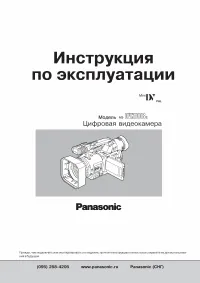 Panasonic AG-DVX100B
Инструкция по эксплуатации
Panasonic AG-DVX100B
Инструкция по эксплуатации
-
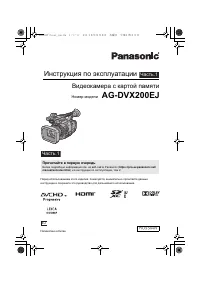 Panasonic AG-DVX200EJ
Инструкция по эксплуатации
Panasonic AG-DVX200EJ
Инструкция по эксплуатации
-
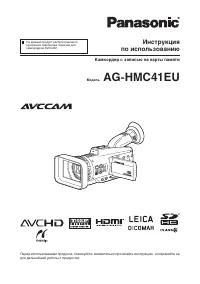 Panasonic AG-HMC41EU
Инструкция по эксплуатации
Panasonic AG-HMC41EU
Инструкция по эксплуатации
-
 Panasonic AG-HPX174ER
Инструкция по эксплуатации
Panasonic AG-HPX174ER
Инструкция по эксплуатации
-
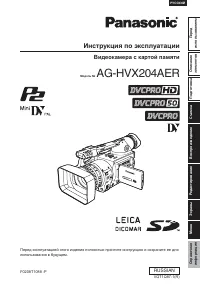 Panasonic AG-HVX204
Инструкция по эксплуатации
Panasonic AG-HVX204
Инструкция по эксплуатации
-
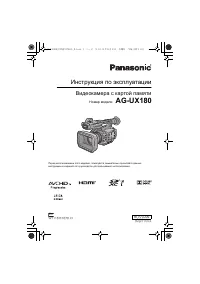 Panasonic AG-UX180
Инструкция по эксплуатации
Panasonic AG-UX180
Инструкция по эксплуатации
-
 Panasonic AJ-HPX2100E
Инструкция по эксплуатации
Panasonic AJ-HPX2100E
Инструкция по эксплуатации
-
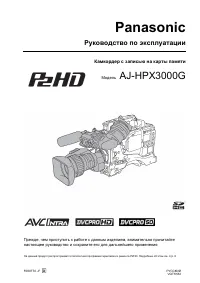 Panasonic AJ-HPX3000G
Инструкция по эксплуатации
Panasonic AJ-HPX3000G
Инструкция по эксплуатации
-
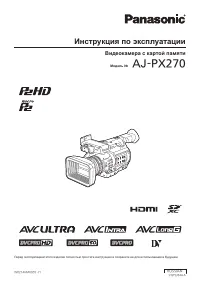 Panasonic AJ-PX270
Инструкция по эксплуатации
Panasonic AJ-PX270
Инструкция по эксплуатации
-
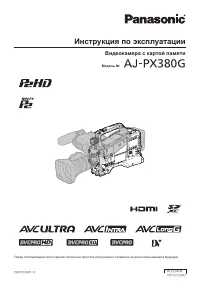 Panasonic AJ-PX380G
Инструкция по эксплуатации
Panasonic AJ-PX380G
Инструкция по эксплуатации
-
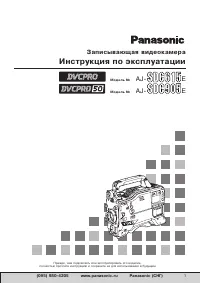 Panasonic AJ-SDC615E
Инструкция по эксплуатации
Panasonic AJ-SDC615E
Инструкция по эксплуатации
-
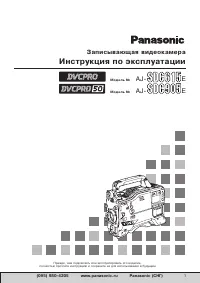 Panasonic AJ-SDC905E
Инструкция по эксплуатации
Panasonic AJ-SDC905E
Инструкция по эксплуатации
-
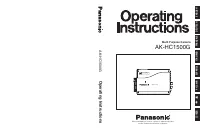 Panasonic AK-HC1500G
Инструкция по эксплуатации
Panasonic AK-HC1500G
Инструкция по эксплуатации
-
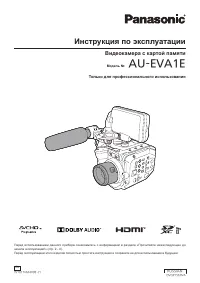 Panasonic AU-EVA1E
Инструкция по эксплуатации
Panasonic AU-EVA1E
Инструкция по эксплуатации
-
 Panasonic HC-MDH3
Инструкция по эксплуатации
Panasonic HC-MDH3
Инструкция по эксплуатации
-
 Panasonic HC-V10
Инструкция по эксплуатации
Panasonic HC-V10
Инструкция по эксплуатации
-
 Panasonic HC-V100(M)
Инструкция по эксплуатации
Panasonic HC-V100(M)
Инструкция по эксплуатации
-
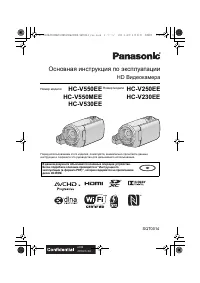 Panasonic HC-V230EE
Инструкция по эксплуатации
Panasonic HC-V230EE
Инструкция по эксплуатации
-
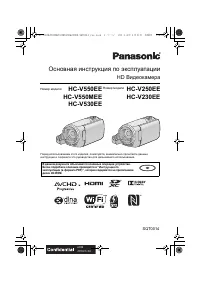 Panasonic HC-V250EE
Инструкция по эксплуатации
Panasonic HC-V250EE
Инструкция по эксплуатации
-
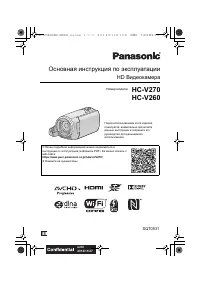 Panasonic HC-V260
Инструкция по эксплуатации
Panasonic HC-V260
Инструкция по эксплуатации